Du vil optimalisere RAM-hastighetene og timingene dine med DOCP
- DOCP (Direct Overclock Profile) er en funksjon som finnes i ASUS hovedkort med Ryzen CPUer.
- Den er designet for å forenkle prosessen med å overklokke RAM-moduler (Random Access Memory).

XINSTALLER VED Å KLIKKE LAST NED FILEN
- Last ned Fortect og installer det på din PC.
- Start verktøyets skanneprosess for å se etter korrupte filer som er kilden til problemet ditt.
- Høyreklikk på Start reparasjon slik at verktøyet kan starte fikseringsalgoritmen.
- Fortect er lastet ned av 0 lesere denne måneden.
Hvis du bruker AMD hovedkort, kan du være nysgjerrig på DOCP. Dette er spesielt viktig for å overklokke RAM-en til dens nominelle hastighet.
Overklokking, for mange brukere, kan være en ytelsesoppgradering, men kommer det med noen risiko? Vi diskuterer DOCP i denne omfattende veiledningen og utforsker noen fordeler og ulemper.
Også, hvis du er interessert, har vi skrevet om de beste AMD CPU-overklokkingsprogramvare.
Hva er DOCP?
DOCP står for Direct Overclock Profile og kan sammenlignes med Intels XMP (Extreme Memory Profile)-teknologi. Det er kjent for følgende:
- Hjelper minnemoduler til å fungere ved høyere frekvenser og med bedre timing.
- Justering av spenning til produsentens anbefalte nivåer.
RAM har en spesifisert hastighet og timing. Et 3200MHz DDR4-sett, for eksempel, ville ha tider på 16-18-18-36.
Hovedkortet ditt vil automatisk sette RAM-hastigheten og timingen til de anbefalte nivåene når du aktiverer DOCP.
For å lære mer om RAM-hastighet, sjekk veiledningen vår om hva som skjer hvis RAM er raskere enn CPU å lære mer.
Bør jeg slå på DOCP?
De fleste vil foretrekke å aktivere DOCP av følgende grunner:
- Du får optimal RAM-ytelse ved å la dem operere med de påståtte hastighetene og tidspunktene.
- DOCP bruker automatisk den RAM-spesifikke XMP-profilen, så ingen manuell fikling med innstillinger.
- Å kjøre RAM ved høyere frekvenser kan resultere i raskere dataoverføringshastigheter og respons.
- Høyere RAM-hastigheter kan forbedre systemets kapasitet til å administrere en rekke aktiviteter samtidig.
Det er imidlertid noen ulemper, noen av dem nevner vi nedenfor:
- Bruk av DOCP til å overklokke RAM-en din kan forårsake ustabilitet, noe som kan føre til systemkrasj eller blå skjermer.
- DOCP-inkompatibilitetsproblemer kan hindre XMP-profilen fra å bli vellykket.
- Det kan øke varmen RAM-modulene produserer, noe som krever ytterligere kjølingsmetoder.
- Overklokking av RAM-modulene kan ugyldiggjøre garantiene deres.
Det er nødvendig å forstå overklokkingsideer og tilhørende farer for å aktivere DOCP. Du løper en større risiko for å velge feil innstillinger eller støte på problemer hvis du ikke har den nødvendige ekspertisen eller erfaringen.
Hvordan overklokke RAM med DOCP?
Bruk Ai Tweaker i BIOS
- Logg på BIOS ved å klikke F2 (Dette vil være annerledes for enkelte datamaskiner) før datamaskinen begynner å starte opp.
- I BIOS klikker du på Avansert modus.
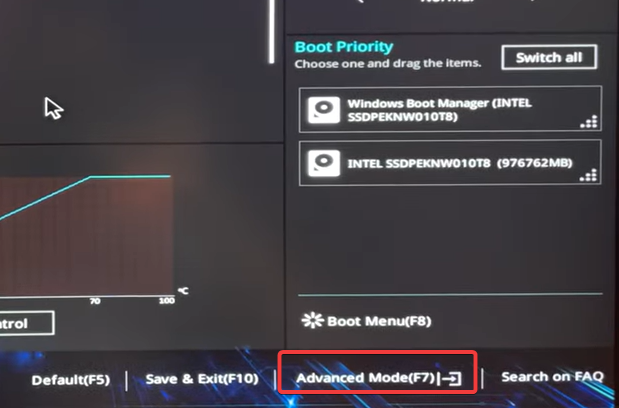
- Klikk på Ai Tweaker, og velg D.O.C.P fra AI Overclock Tuner nedtrekksliste.

- Klikk til slutt Exit, disse Lagre og tilbakestill.

- Når systemet starter, skal DOCP være aktivert.
- Pagefile.sys er enorm: Slik sletter eller endrer du størrelsen på den
- Hva er QualysAgent.exe og bør du avinstallere det?
- Hva er Upc.exe og hvordan fikser du feilene
- 0xcaa70007 Microsoft 365-aktiveringsfeil: Slik fikser du det
Er DOCP bra eller dårlig?
DOCP er bra av følgende grunner:
- Den forhindrer brukerfeil ved valg av spenning og hastighet.
- Konfigurasjonen er automatisk i henhold til maskinvarekravene.
- Tilbyr forbedret stabilitet.
- Påvirker CPUs minnekontroller.
Vi har dekket mye om overklokking i tidligere guider, og du kan kanskje lære om beste overklokkingsverktøy i vår omfattende artikkel.
Dette er så mye du kanskje trenger å vite om DOCP-teknologi. Vi elsker å høre fra deg, så ta kontakt med oss med spørsmål eller gi oss beskjed hvis vi kan ha utelatt noe i denne veiledningen.
Opplever du fortsatt problemer?
SPONSERT
Hvis forslagene ovenfor ikke har løst problemet, kan datamaskinen oppleve mer alvorlige Windows-problemer. Vi foreslår at du velger en alt-i-ett-løsning som Fortect for å løse problemer effektivt. Etter installasjonen klikker du bare på Vis og fiks og trykk deretter på Start reparasjon.
![3 Beste programvare for overklokking for Intel CPU [Testet]](/f/a24c9ec8165319ee8a5e22ceef3c8c18.png?width=300&height=460)

